Activeer Dual Boot Windows 10 CMD en menu
Bijgewerkt Januari 2023: Krijg geen foutmeldingen meer en vertraag je systeem met onze optimalisatietool. Haal het nu op - > deze link
- Download en installeer de reparatietool hier.
- Laat het uw computer scannen.
- De tool zal dan repareer je computer.
Windows 10 geeft ons de mogelijkheid om een dual-boot te creëren met andere systemen, of het nu Microsoft of andere ontwikkelaars zijn, dit stelt ons in staat om twee verschillende systemen te hebben, maar met dezelfde hardwarebronnen, wat geld bespaart en standaard, wanneer het wordt gebruikt van deze functie toont het besturingssysteem het dual boot-menu of het besturingssysteemkeuzemenu om het besturingssysteem te kunnen selecteren waarmee we willen inloggen.
Om verschillende redenen is het mogelijk dat na een update dit systeemselectiemenu niet beschikbaar is en via deze tutorial zullen we zien hoe we deze dual-boot opnieuw kunnen activeren.
1. Activeer Dual Windows 10 boot vanuit CMD
Hiervoor gebruiken we de CMD als beheerders:
Belangrijke opmerkingen:
U kunt nu pc-problemen voorkomen door dit hulpmiddel te gebruiken, zoals bescherming tegen bestandsverlies en malware. Bovendien is het een geweldige manier om uw computer te optimaliseren voor maximale prestaties. Het programma herstelt veelvoorkomende fouten die kunnen optreden op Windows-systemen met gemak - geen noodzaak voor uren van troubleshooting wanneer u de perfecte oplossing binnen handbereik hebt:
- Stap 1: Downloaden PC Reparatie & Optimalisatie Tool (Windows 11, 10, 8, 7, XP, Vista - Microsoft Gold Certified).
- Stap 2: Klik op "Start Scan" om problemen in het Windows register op te sporen die PC problemen zouden kunnen veroorzaken.
- Stap 3: Klik op "Repair All" om alle problemen op te lossen.
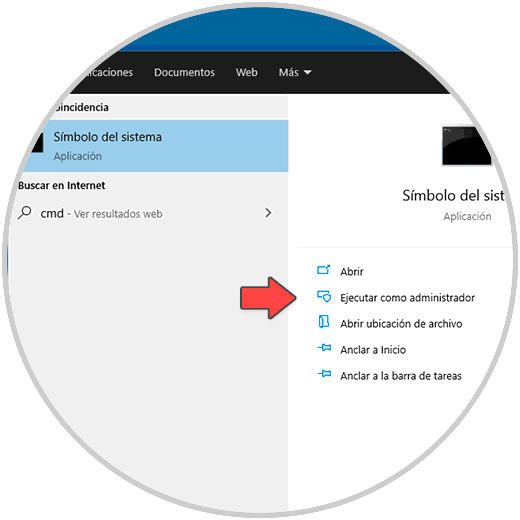
Voer in de console het volgende uit:
bcdedit / set {bootmgr} displaybootmenu ja
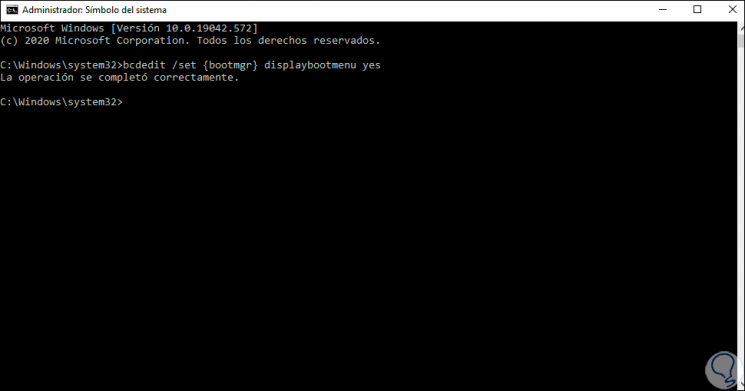
Hierna herstarten we Windows 10 om te kiezen met welk systeem te beginnen:
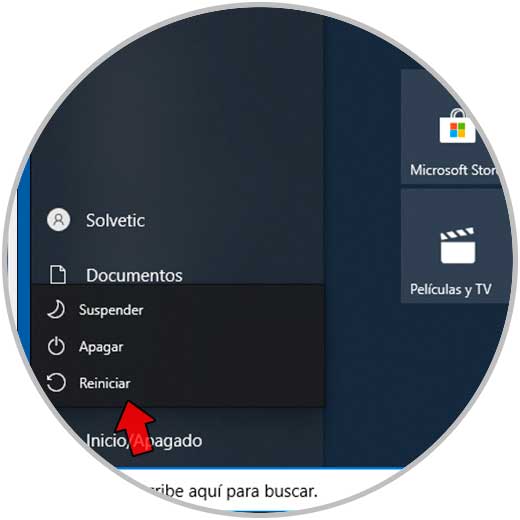
Bij het herstarten zullen we het keuzemenu zien:

Daar selecteren we het systeem met de richtingspijlen en drukken op Enter om hiermee te beginnen:
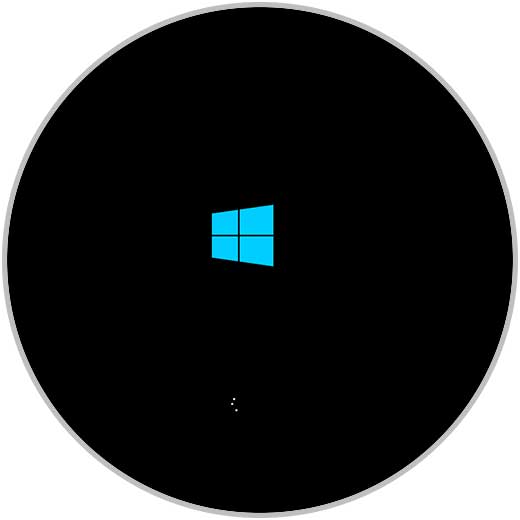
2. Activeer Dual Boot Windows 10 vanuit Menu
Om deze methode in de zoekmachine te gebruiken We beginnen met het invoeren van 'msconfig':
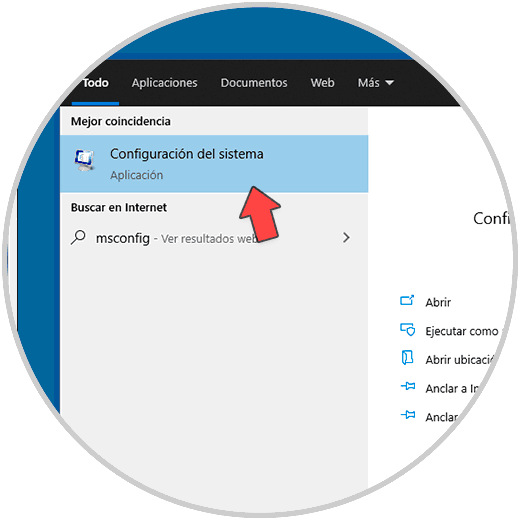
Open het configuratieprogramma, op het tabblad Opstarten selecteren we het besturingssysteem dat standaard wordt ingesteld:
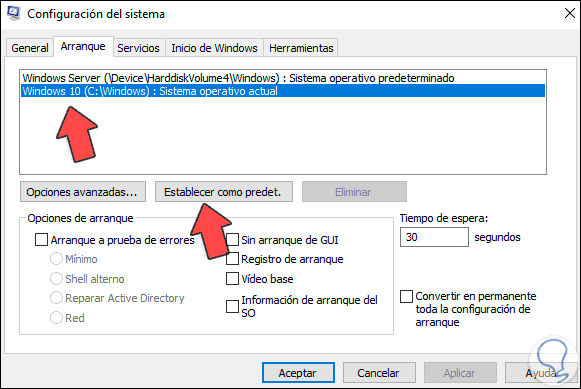
Klik op 'Set as default' om het als zodanig in te stellen:
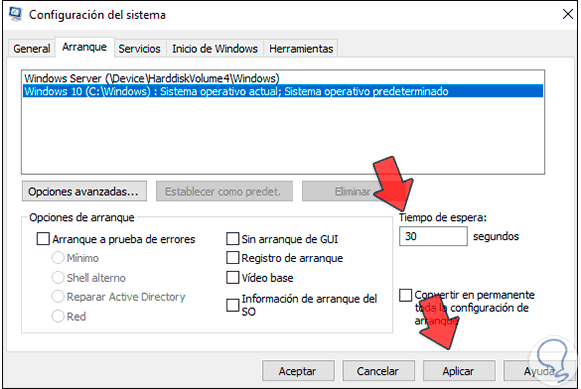
Definieer de wachttijd van de systemen waarin we het systeem kunnen kiezen in het veld 'Wachttijd', pas de wijzigingen toe en we zullen het volgende zien:
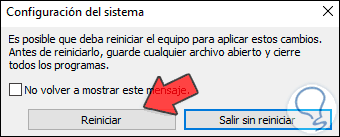
Start de computer opnieuw op om het gekozen systeem te openen:
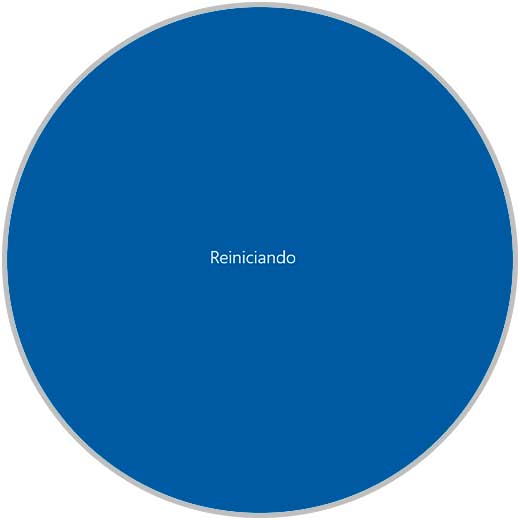
We loggen in op het geselecteerde systeem:
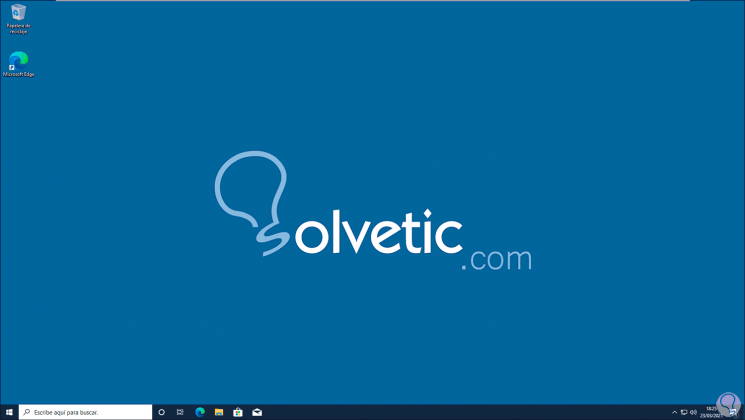
Dit zijn de twee processen om dual-boot in Windows 10 mogelijk te maken.

